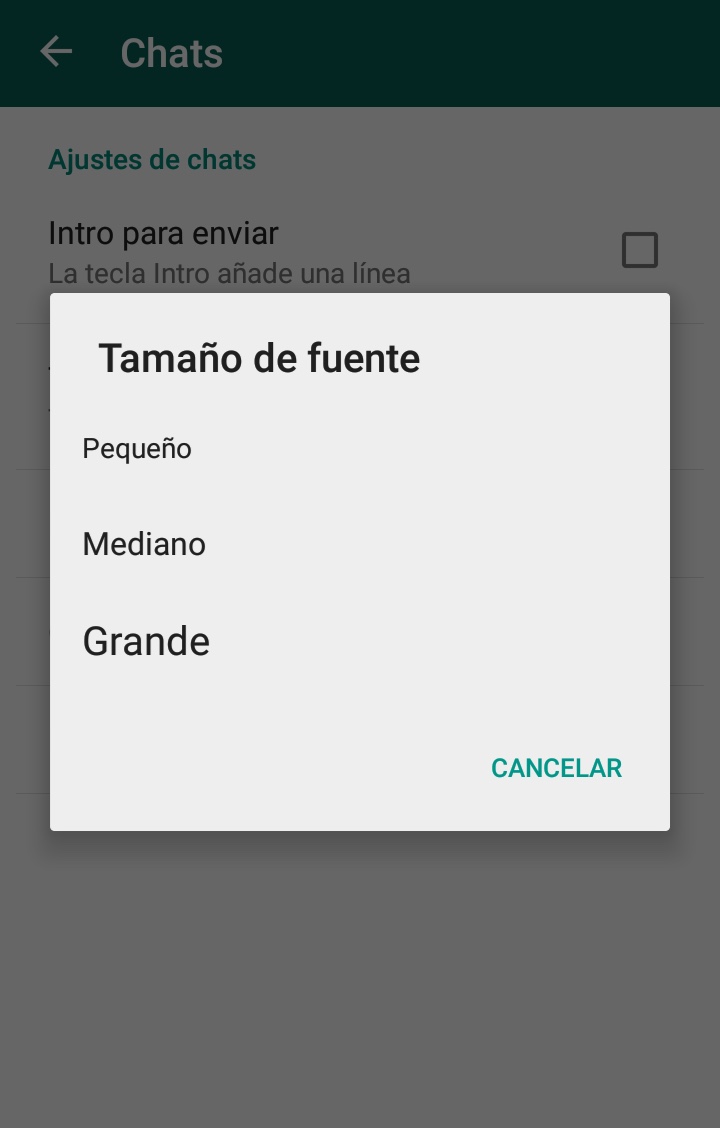आप उन लोगों में से एक हो सकते हैं जिन्हें दृष्टि संबंधी समस्या है। आप उन लोगों में से एक हो सकते हैं जो दृष्टि समस्याओं वाले लोगों को जानते हैं, जिन्हें हर बार व्हाट्सएप संदेश पढ़ने के लिए चश्मे के पीछे चलना पड़ता है। इस छोटी सी तरकीब से, आप उन उपयोगकर्ताओं के लिए जीवन को बहुत आसान बना सकते हैं जिनके पास संदेश पढ़ते समय अच्छी दृश्य क्षमता नहीं है।
WhatsApp चैट का आकार बढ़ाएं या घटाएं
एंड्रॉइड में, आपके स्मार्टफ़ोन इंटरफ़ेस के फ़ॉन्ट आकार को बदलने की संभावना है, ताकि यह बड़े या छोटे आकार के फ़ॉन्ट का उपयोग करे। यह आपकी दृश्य तीक्ष्णता पर निर्भर करेगा। हालाँकि, मोबाइल सेटिंग्स से यह परिवर्तन करते समय, सभी मेनू के टेक्स्ट बदल जाते हैं, और कभी-कभी हम जो परिवर्तन करना चाहते हैं वह इतना बड़ा नहीं होता है। कभी-कभी हम बस चाह सकते हैं क्रोम में आकार बदलें या व्हाट्सएप में चैट, संदेशों का पत्र। फ़ॉन्ट आकार बदलकर, आप विभिन्न संदेशों का आकार भी बदलते हैं। यह उन दोनों उपयोगकर्ताओं के लिए उपयोगी हो सकता है, जिन्हें दृश्य तीक्ष्णता की समस्या है, क्योंकि एक बड़ा फ़ॉन्ट उनके लिए व्हाट्सएप संदेशों को पढ़ना आसान बना देगा, और उन उपयोगकर्ताओं के लिए जिनके पास उच्च दृश्य तीक्ष्णता है, और आकार को कम करना चाहते हैं ताकि वे अधिक संदेश दिखाई दें स्क्रीन और एक ही समय में अधिक संदेश पढ़ने में सक्षम हो।
व्हाट्सएप का फॉन्ट साइज कैसे बदलें?
अब, हम टाइपोग्राफी में यह बदलाव कैसे कर सकते हैं, खासकर जब से व्हाट्सएप सेटिंग्स बदल गई हैं? वास्तव में, यह अभी भी वास्तव में सरल और आसान है। आपको बस व्हाट्सएप पर जाना है, मुख्य वार्तालाप विंडो में और ऊपरी दाएं कोने में विकल्प बटन पर क्लिक करना है। यहां सेटिंग्स चुनें और एक्सेस करें। यहां से चैट्स और फॉन्ट साइज तक। डिफ़ॉल्ट रूप से चयनित विकल्प मध्यम है, लेकिन आप छोटा चुन सकते हैं यदि आप चाहते हैं कि चैट स्क्रीन पर कम जगह ले, या यदि आप चाहते हैं कि पत्र बड़ा हो तो बड़ा।